你拆分EXCEL还在用复制粘贴吗,有种更简便的方法,不用复制粘贴,就能按照你的需要将表格按某一列内容拆分成多个EXCEL文件。
拆分Excel分为两个阶段:
第一阶段,将表格拆分为多个sheet
第二阶段,根据sheet名称,将1个Excel文件拆分为多个Excel文件
具体怎么做呢,一起来看看吧
工具/原料
EXCEL
方法/步骤
1
第一步,选择要拆分表格的所有区域,点击【插入】选项卡,然后点击【数据透视表】,在弹出界面中选择【新工作表】,然后点击【确定】,生成数据透视表
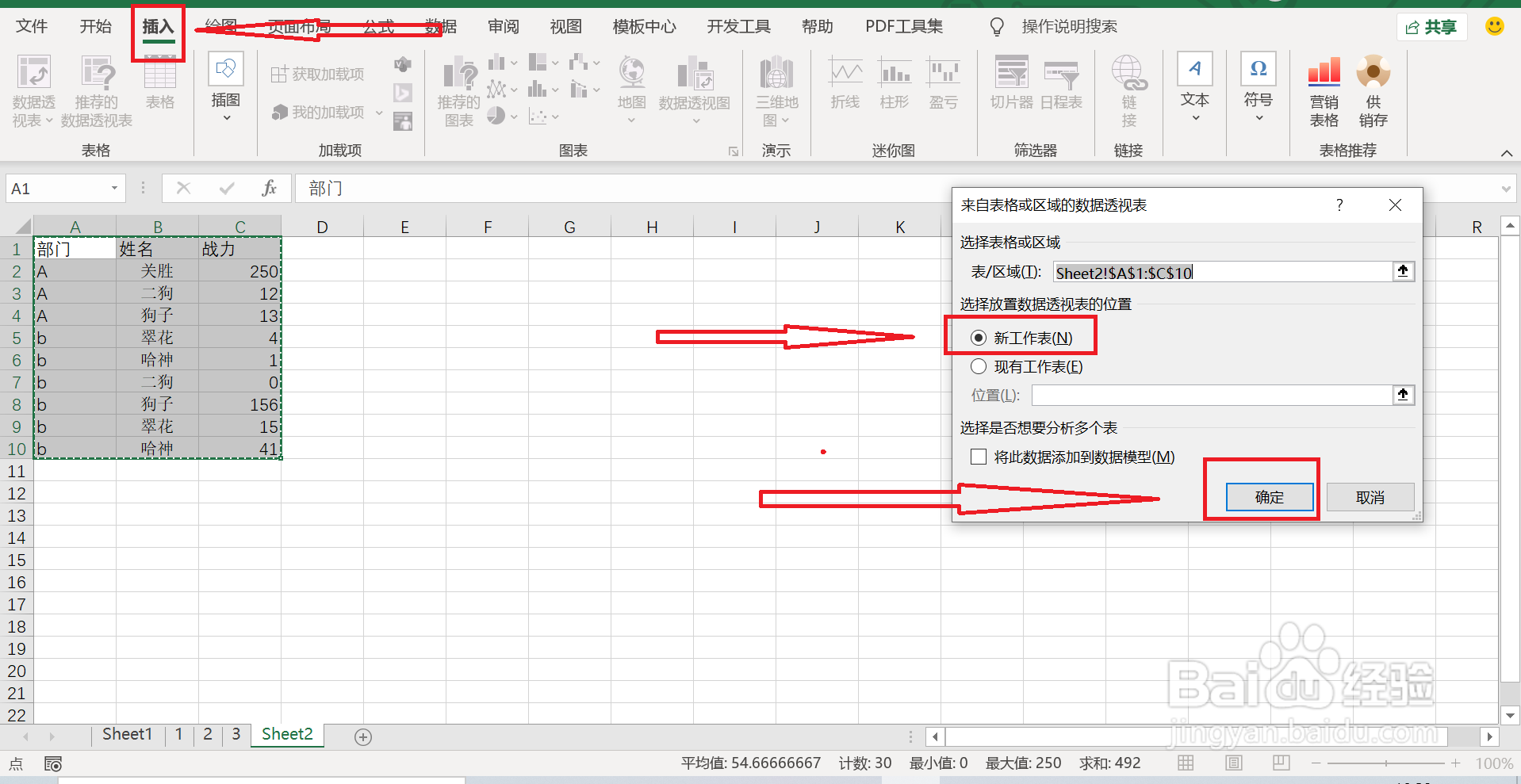
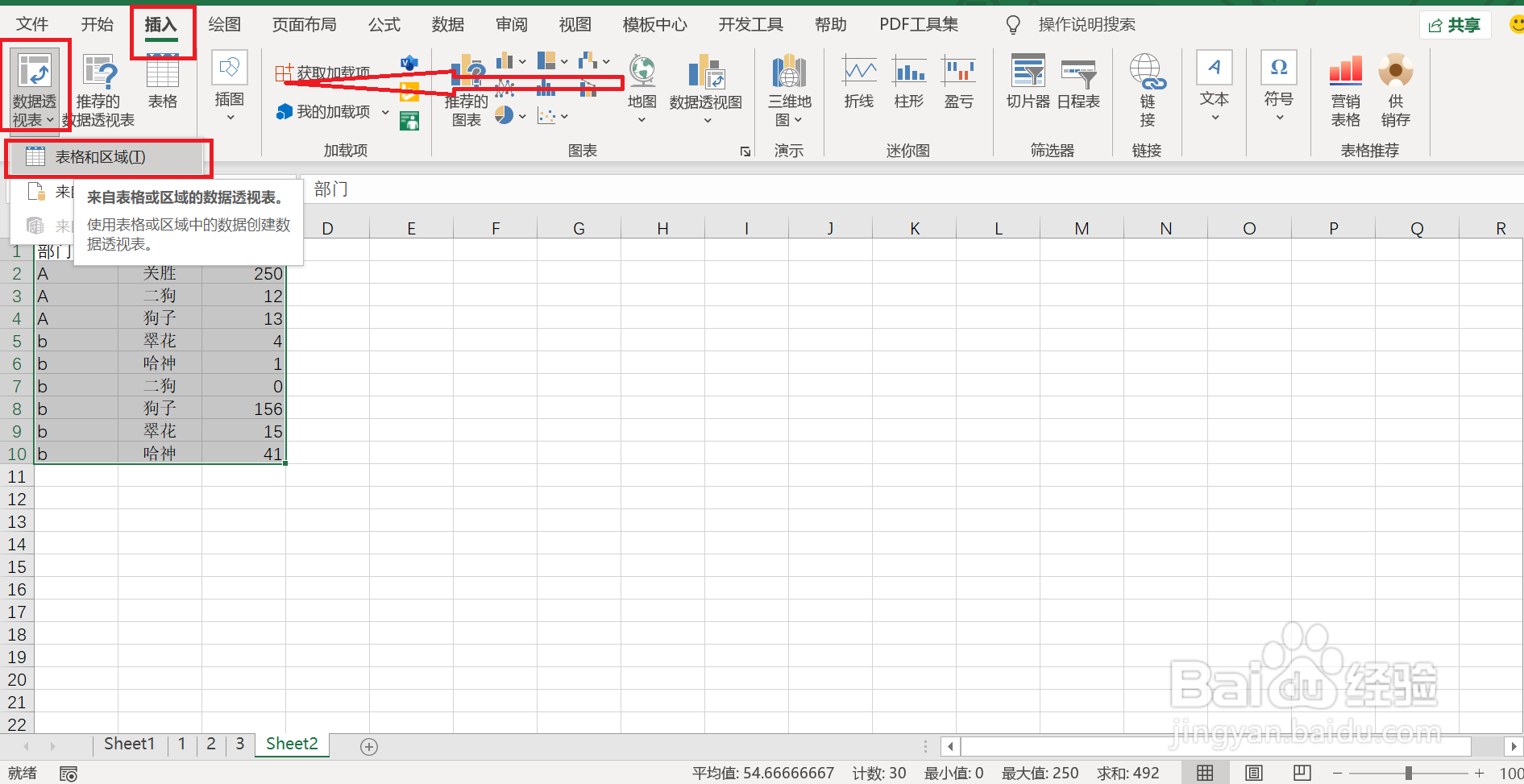
2
第二步,在右侧的数据透视表字段中按照顺序勾选字段。注意:如果我们要按部门拆分表格,一定要第一个勾选部门,切记!
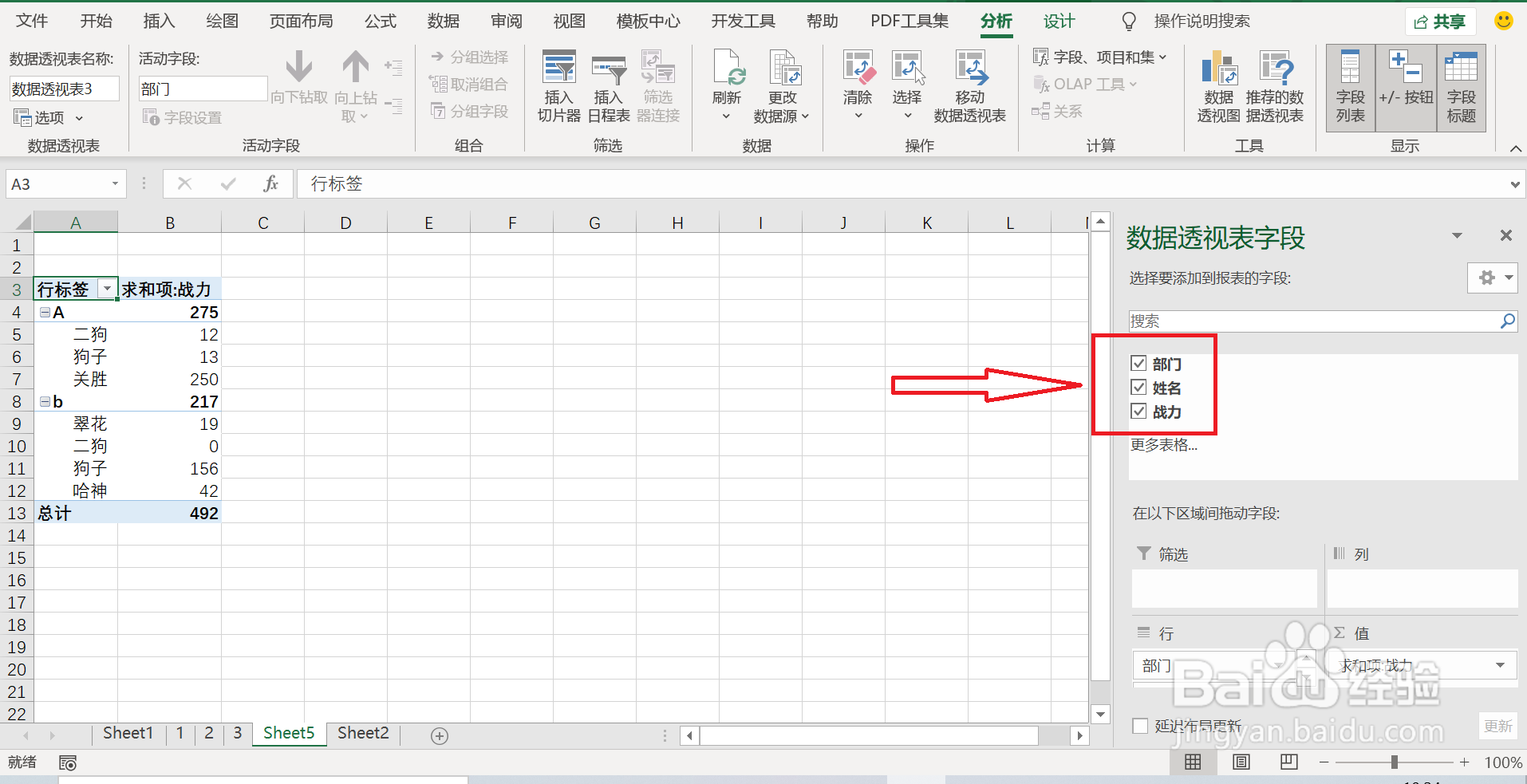
3
第三步,点击界面右上角【设计】,将【分类汇总】设置为不显示,【总计】设置为对行和列禁用,【报表布局】设置为以表格的形式显示与重复所有标签,得到一个与原先表格一模一样的表格
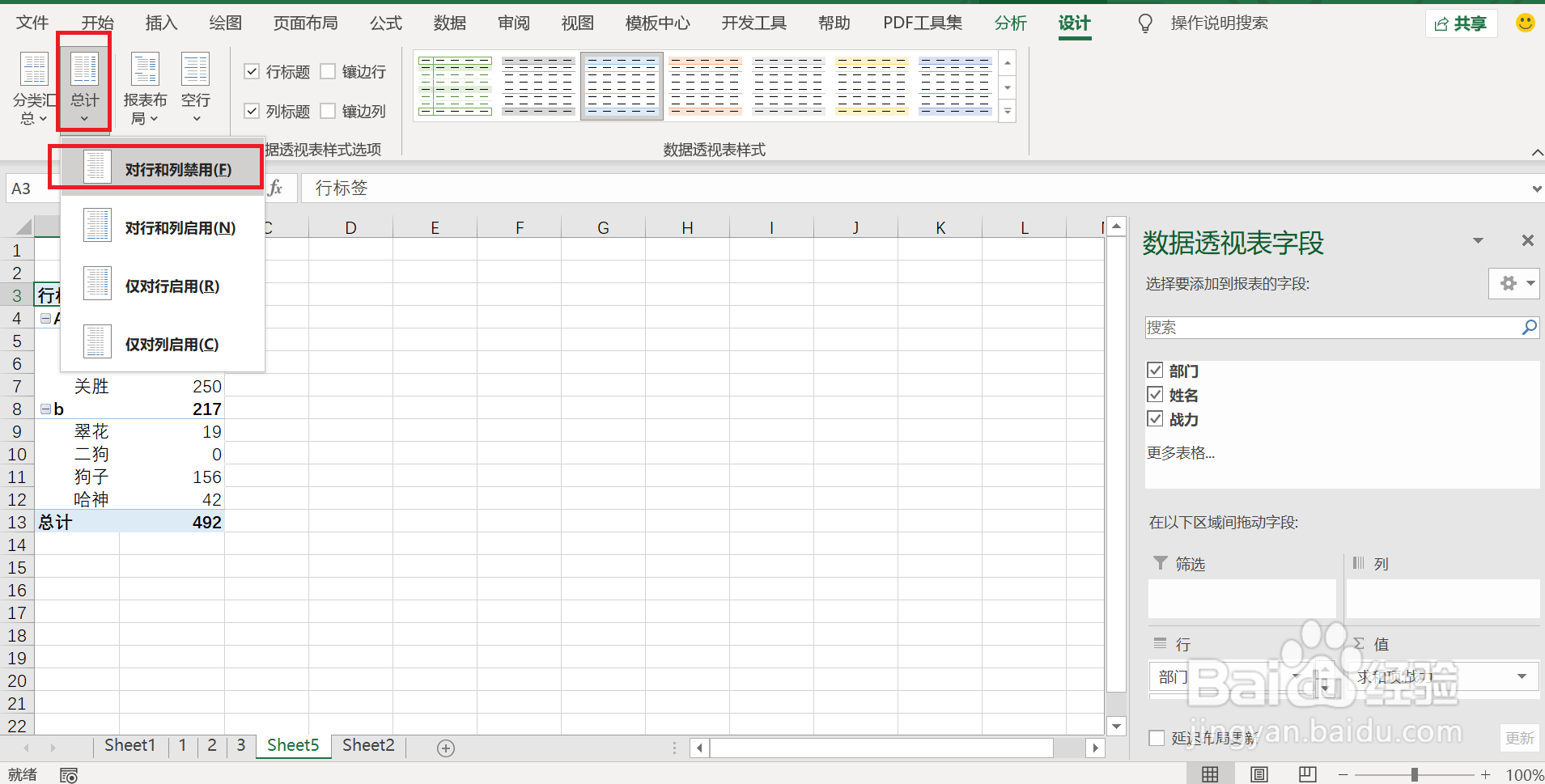
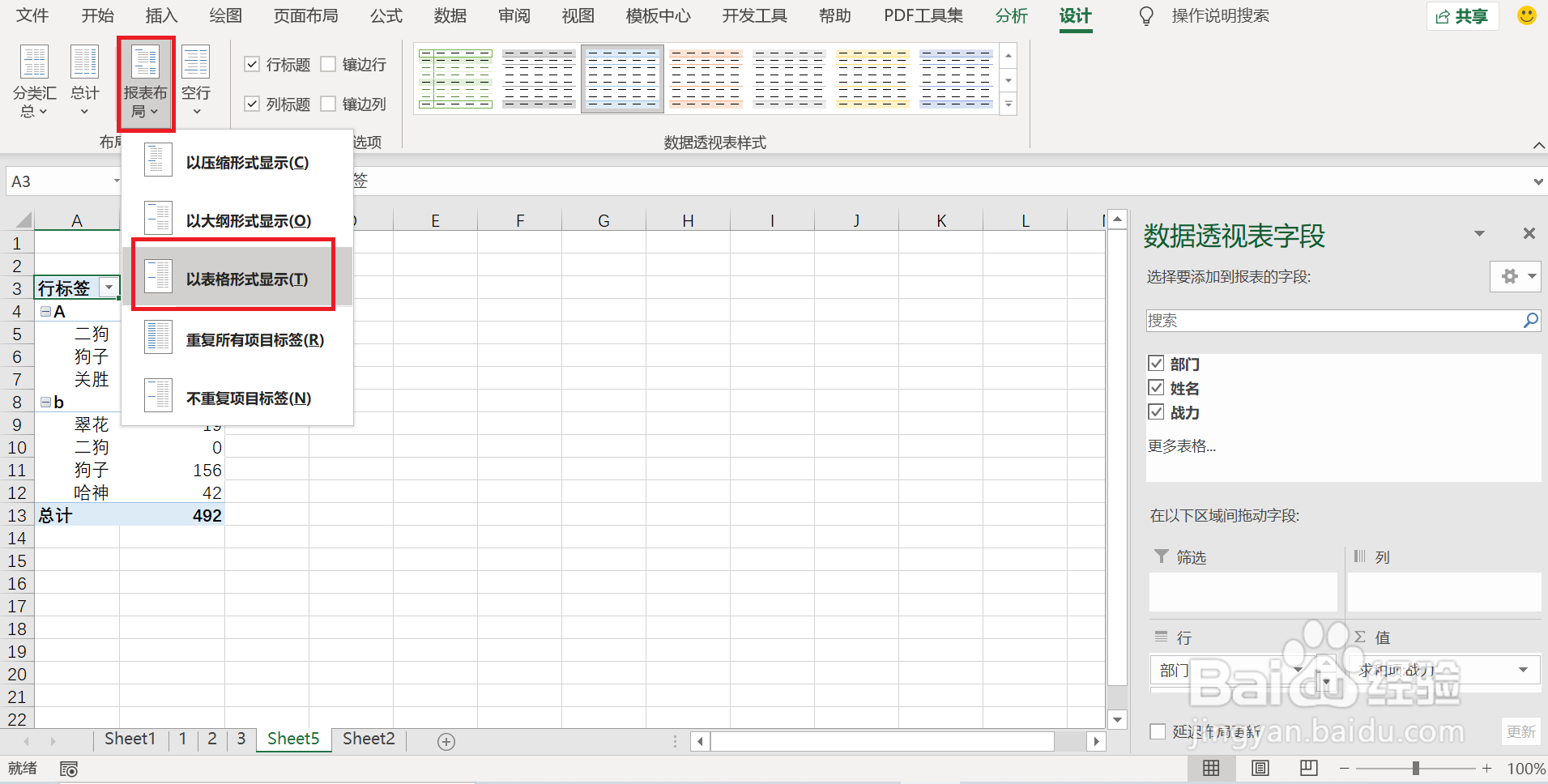
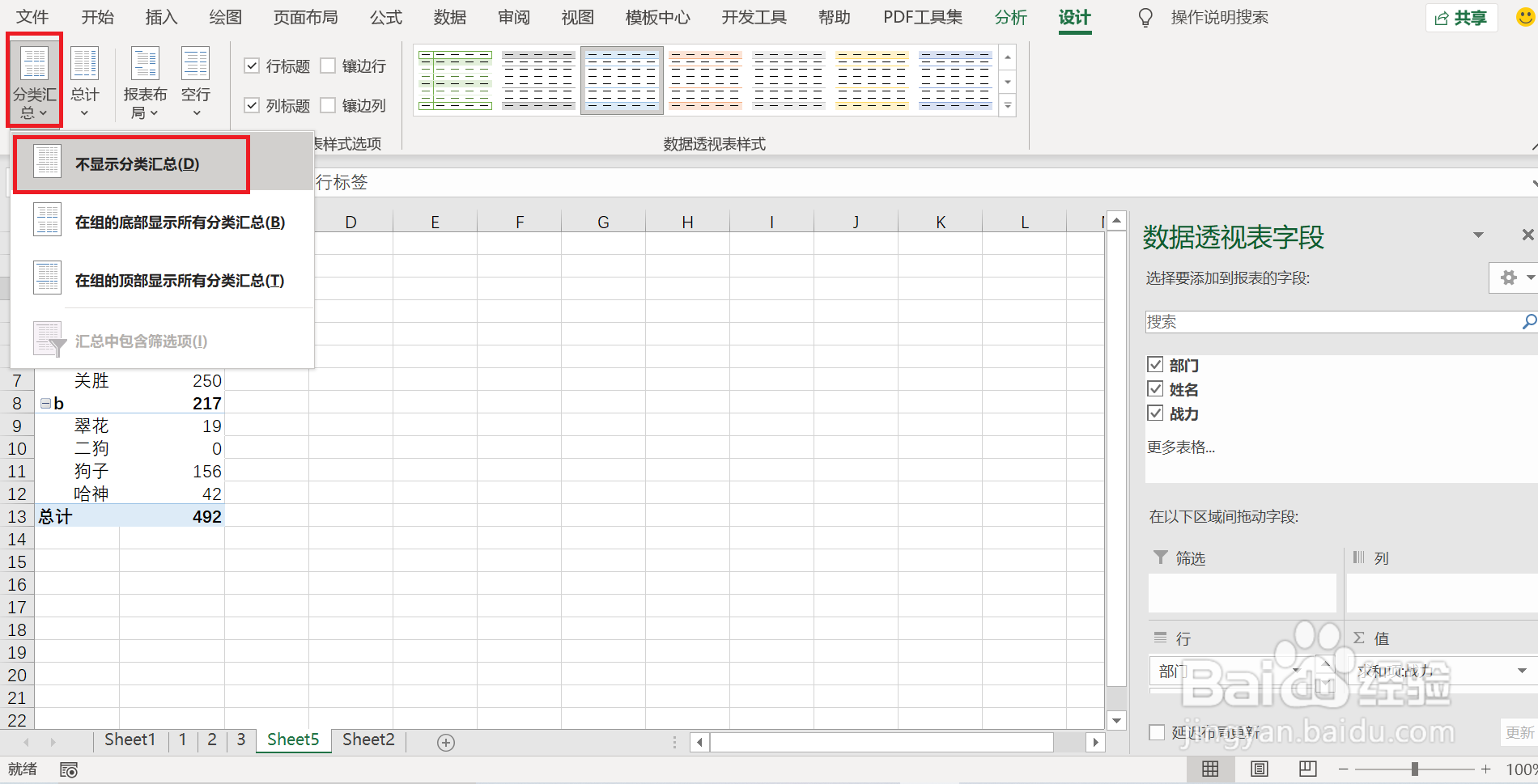
4
第四步,拆分透视表:假如我们想按部门来拆分表格,在右侧的数据透视表字段中将【部门】这个字段放在筛选区域,随后点击【分析】,在左上角找到【选项】,然后点击【显示报表筛选页】然后点击确定,这样就会根据部门批量的新建sheet。

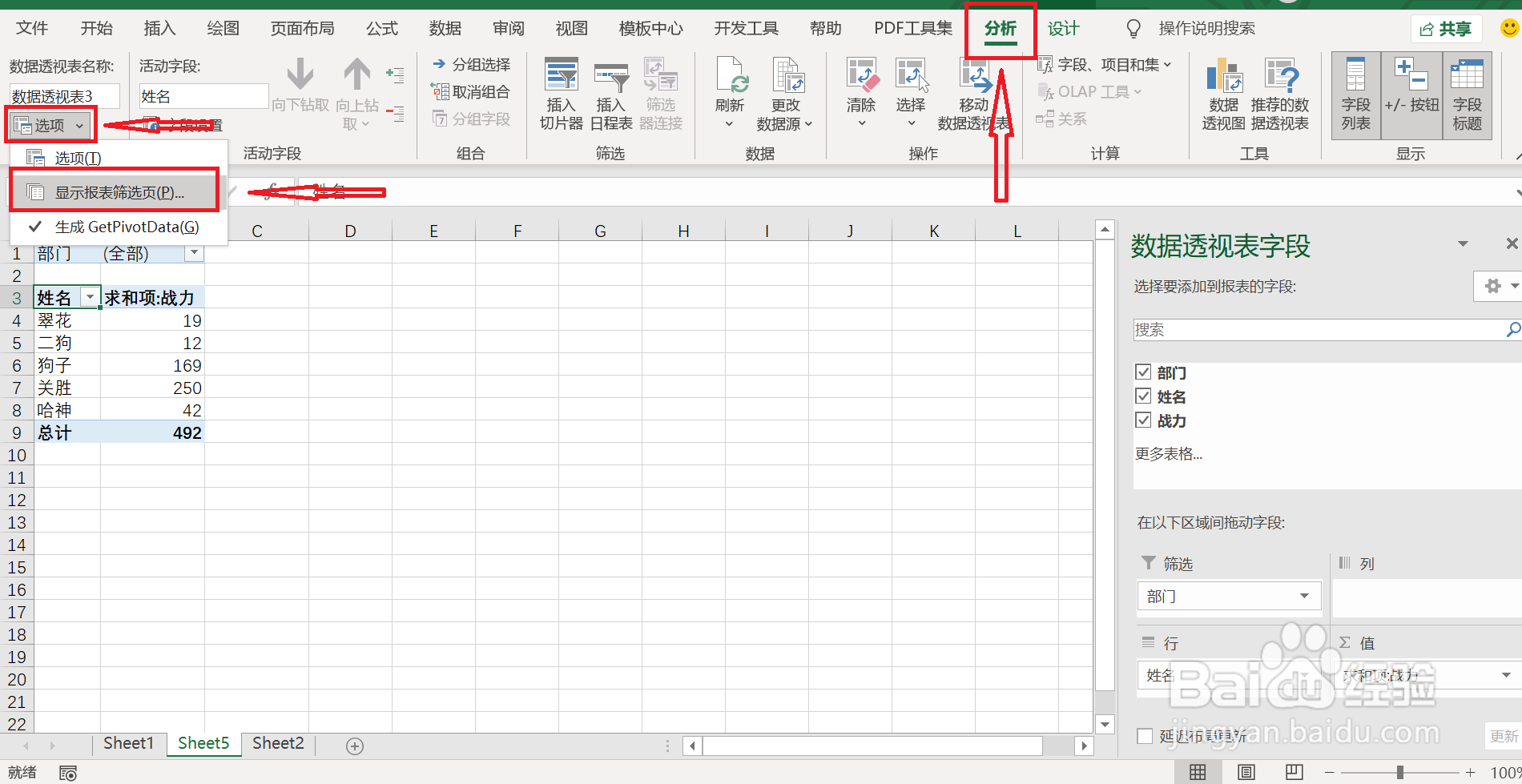
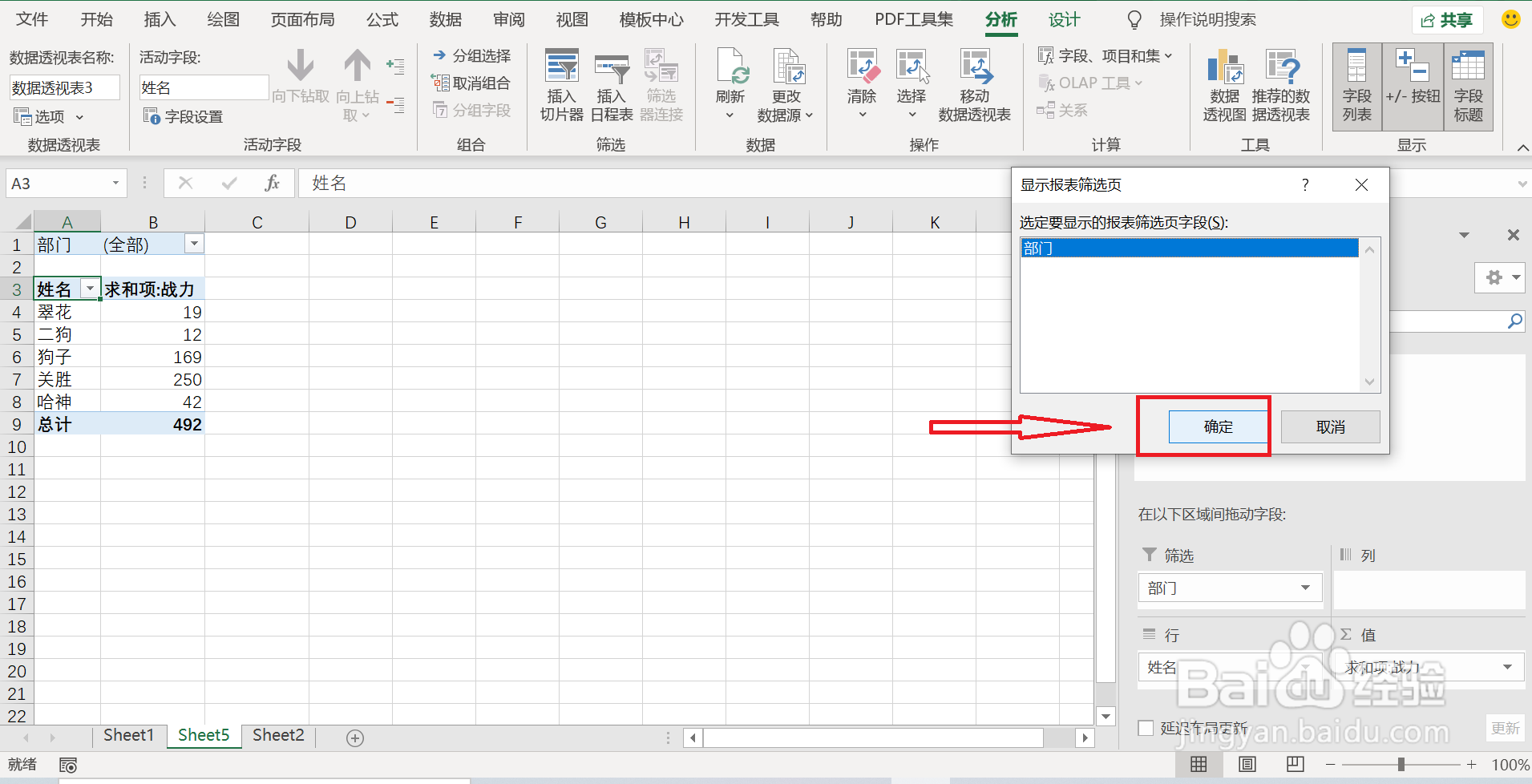
5
我们可以看到,部门A和部门b被分到两个以A、b命名的sheet中,如果想要去掉“求和项”三个字,可以按住shift键批量选中需要设置的表格,点击左上角复制整个表格,然后把它粘贴为数值,删除前2行数据,然后Ctrl+H调出替换,将求和项替换为空值,然后点击全部替换,将表头中的“求和项:”删除掉,至此拆分完毕
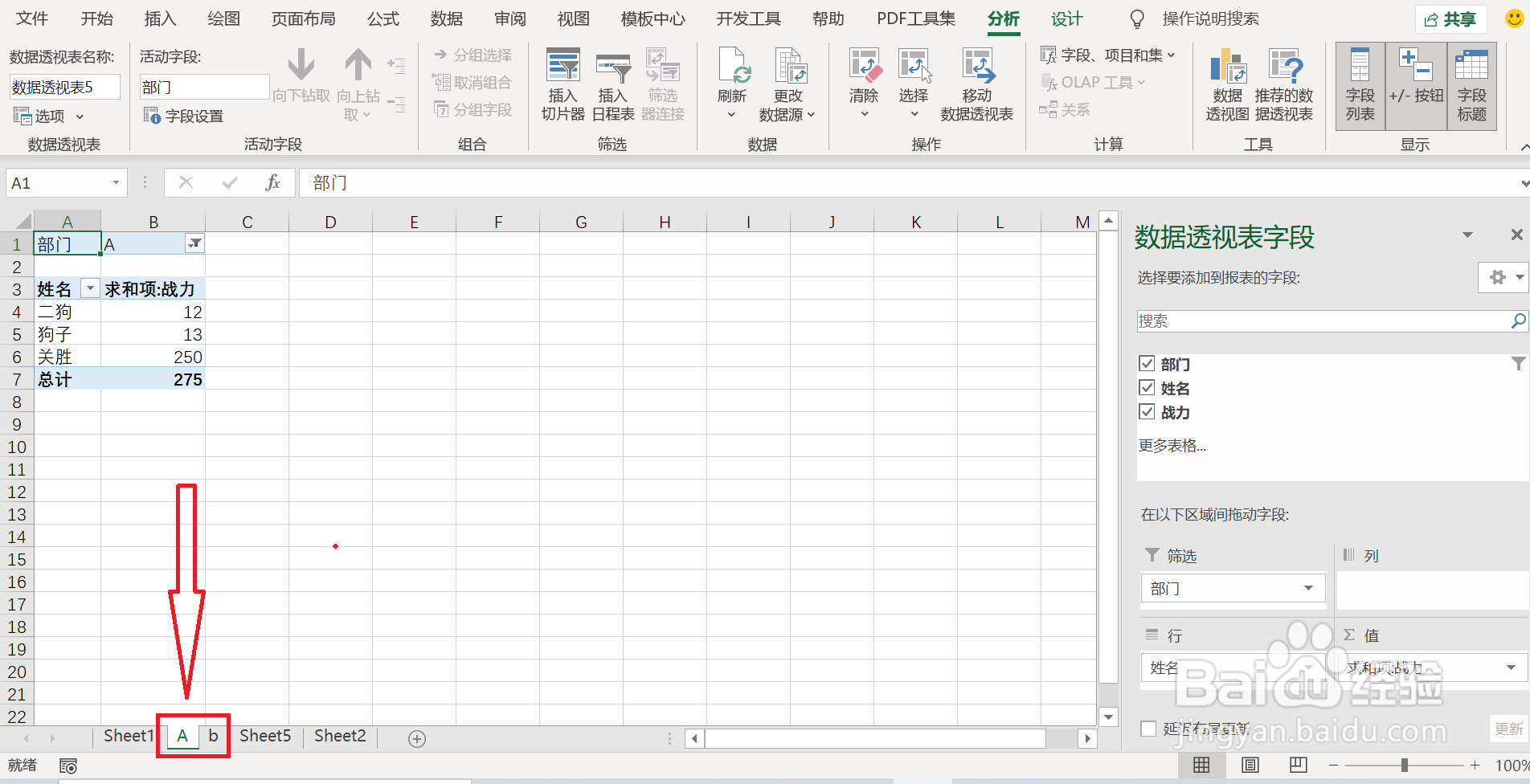
6
接下来,按照sheet拆分成多个EXCEL文件
7
第五步,利用vba代码,复制下面这一段代码:
Sub 拆分工作薄()
Dim xpath As String
xpath = ActiveWorkbook.Path
Dim sht As Worksheet
For Each sht In ActiveWorkbook.Sheets
sht.Copy
ActiveWorkbook.SaveAs Filename:=xpath & "\" & sht.Name & ".xlsx"
ActiveWorkbook.Close
Next
MsgBox "工作薄拆分完毕!"
End Sub
8
第六步,点击【开发工具】,点击【visual basic】。
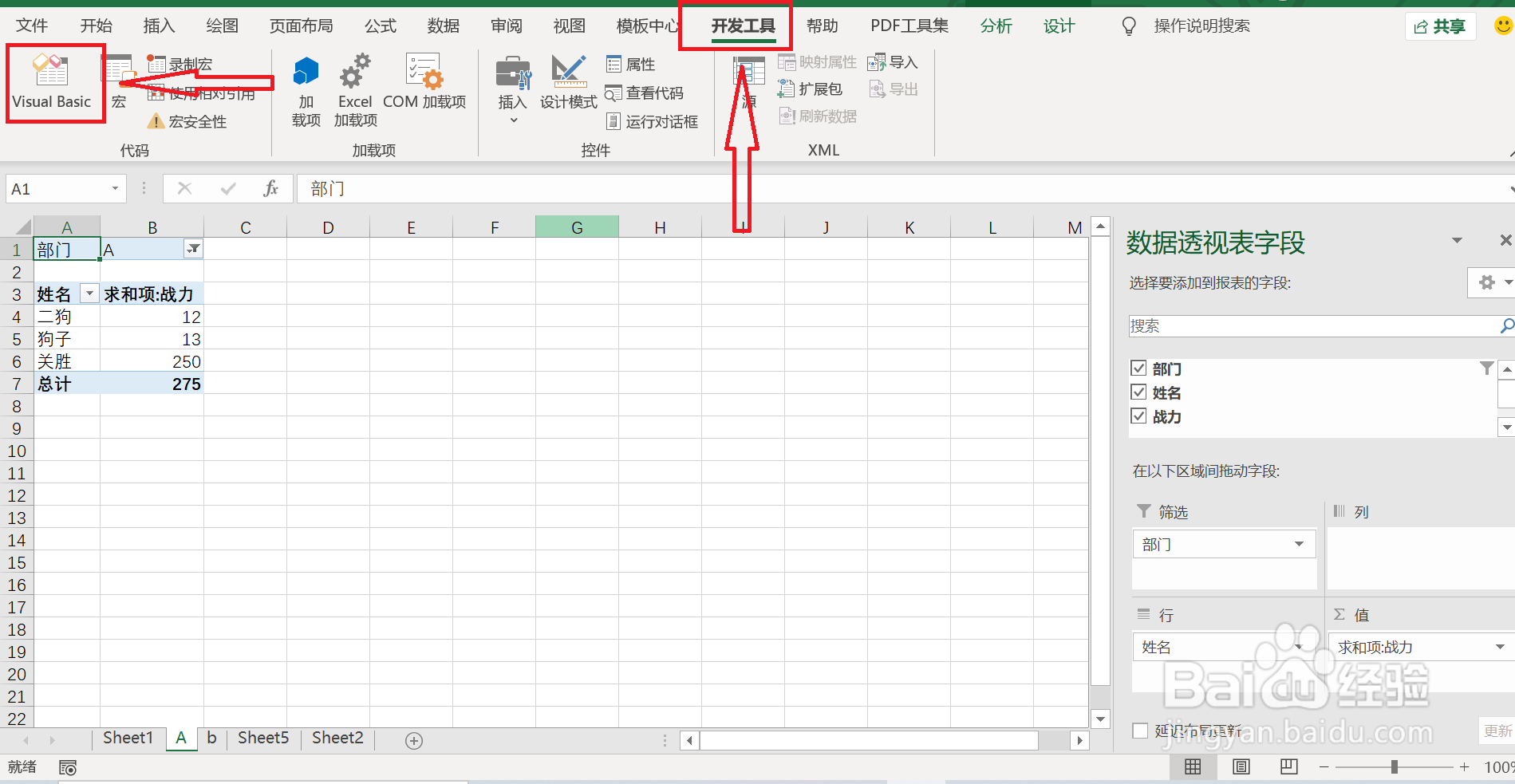
9
第七步,在跳出的界面中点击【插入】,选择【模块】,
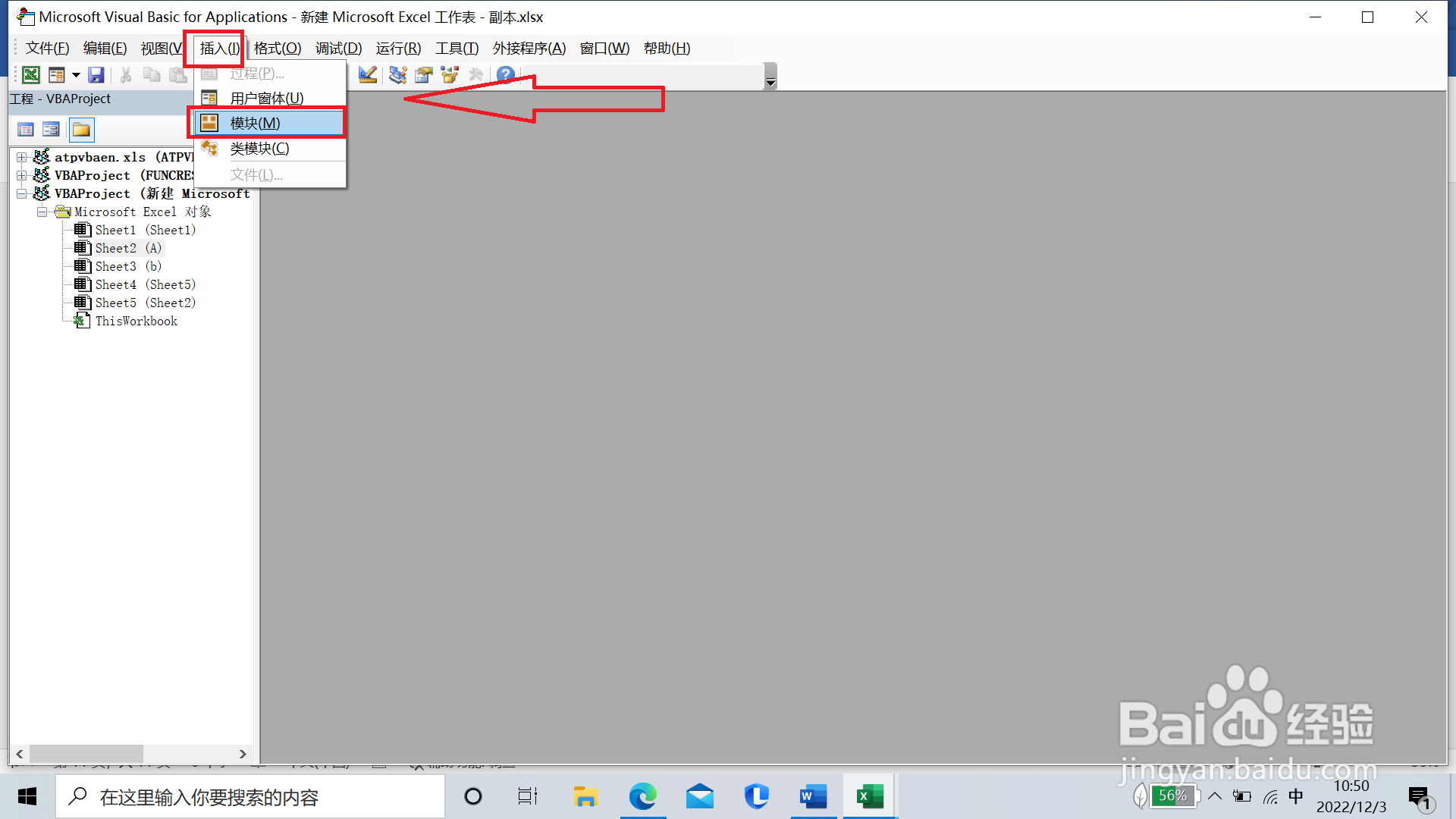
10
第八步,直接粘贴代码,点击上方的小三角直接运行代码,等待一段时间,拆分完毕后会跳出一个【工作薄拆分完毕】的提示,直接点击确定即可,拆分的Excel文件的保存路径与这个打开的Excel文件路径是一致的
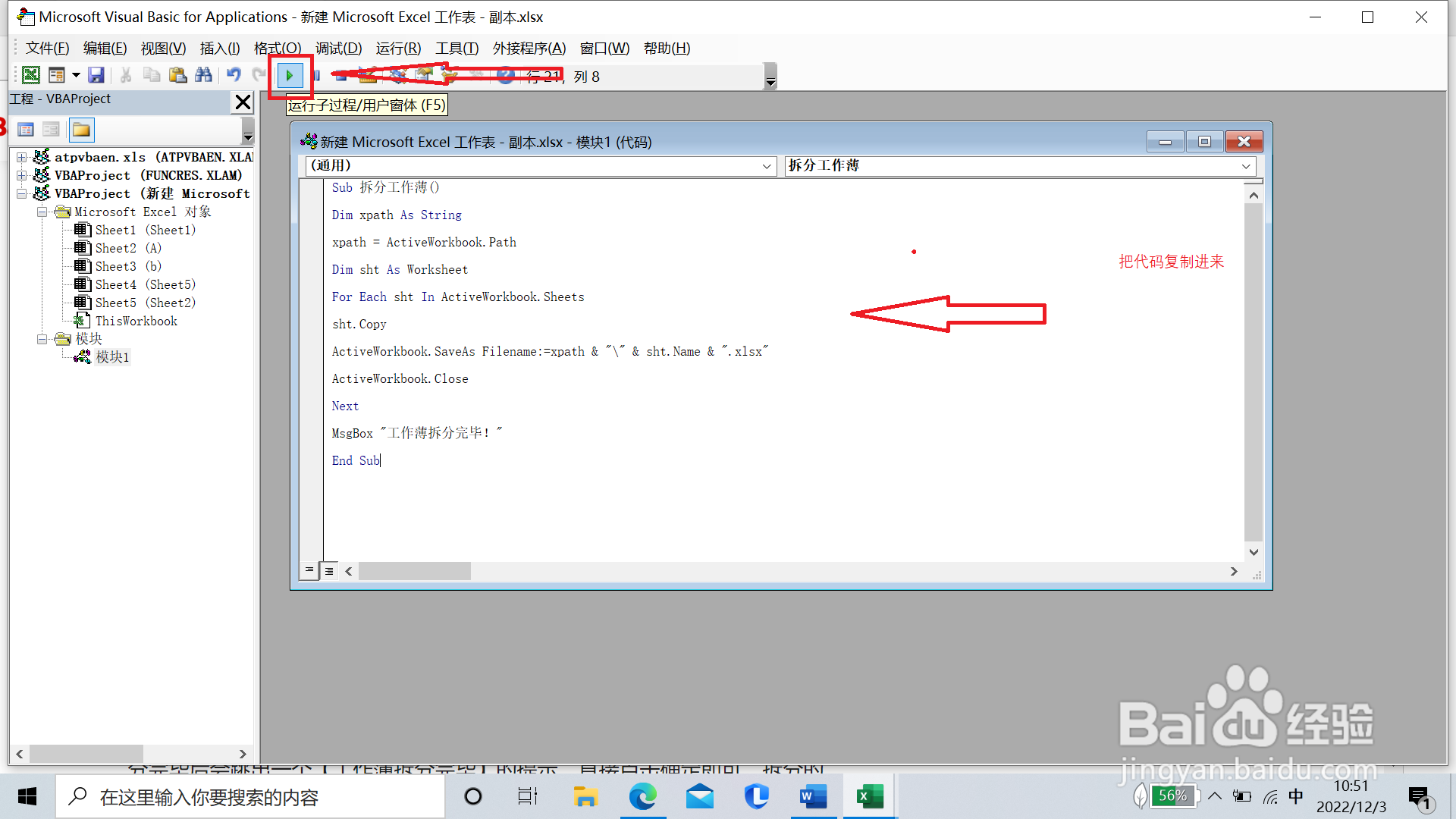 END
END注意事项
如果觉得有用,请收藏,以备查看
温馨提示:经验内容仅供参考,如果您需解决具体问题(尤其法律、医学等领域),建议您详细咨询相关领域专业人士。免责声明:本文转载来之互联网,不代表本网站的观点和立场。如果你觉得好欢迎分享此网址给你的朋友。转载请注明出处:https://www.i7q8.com/zhichang/145898.html

 微信扫一扫
微信扫一扫  支付宝扫一扫
支付宝扫一扫 
